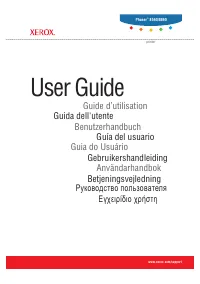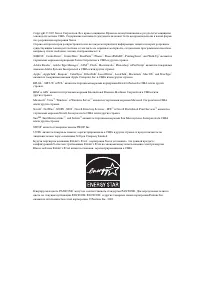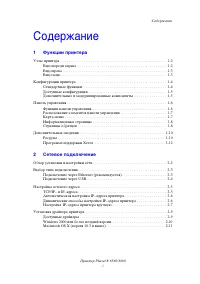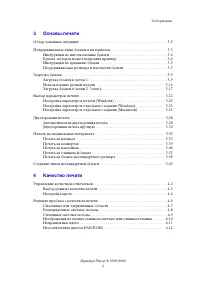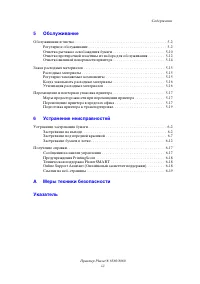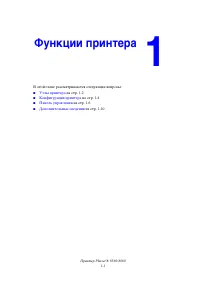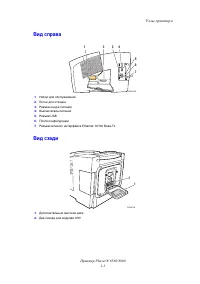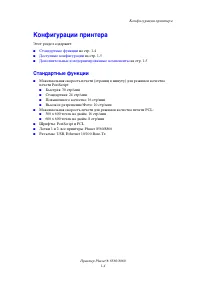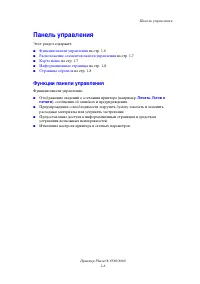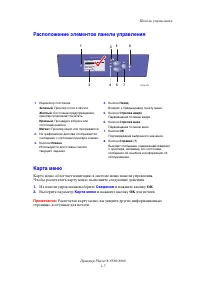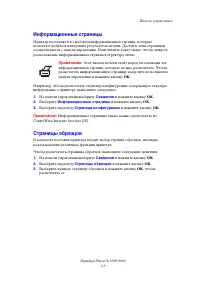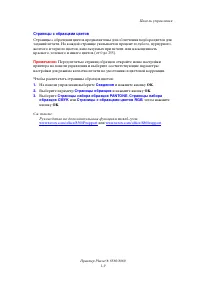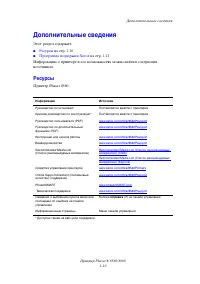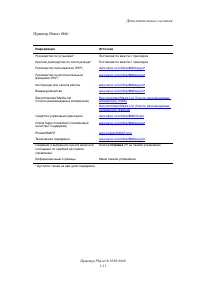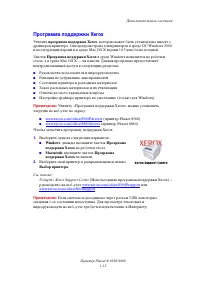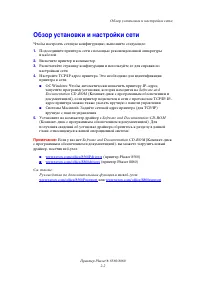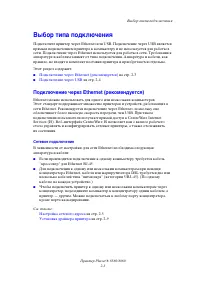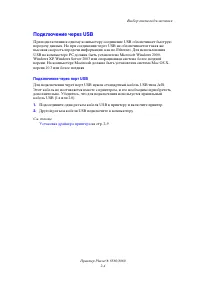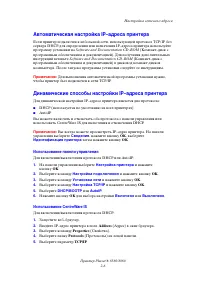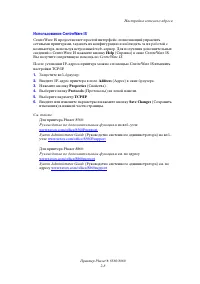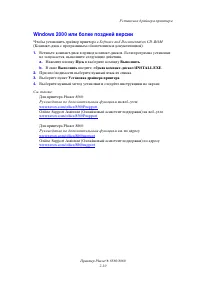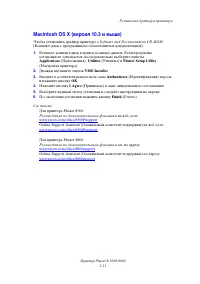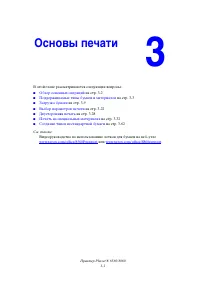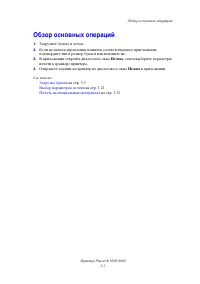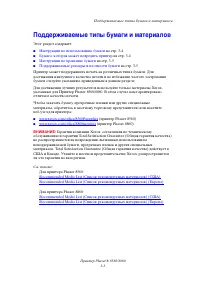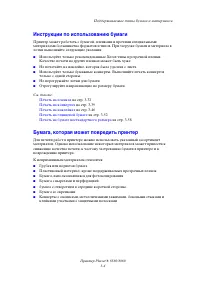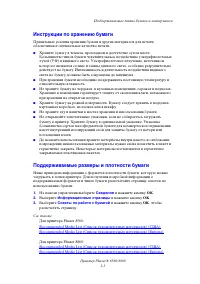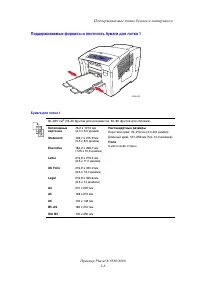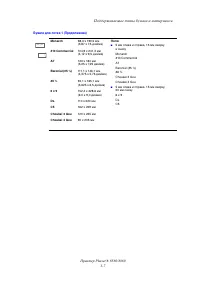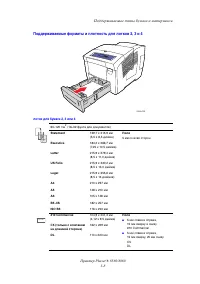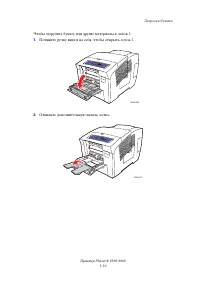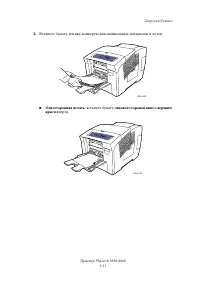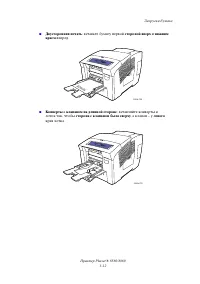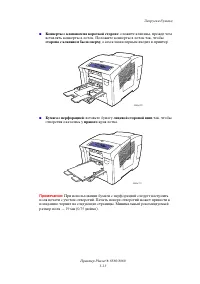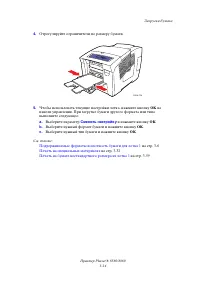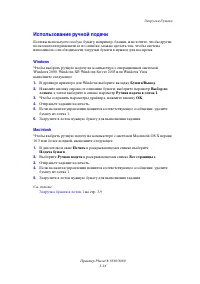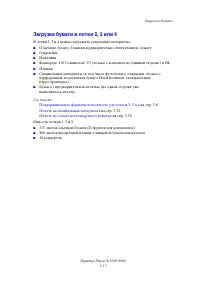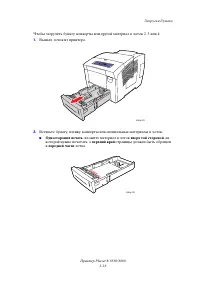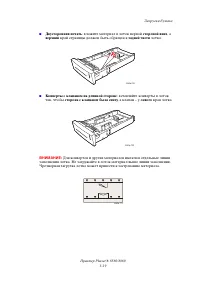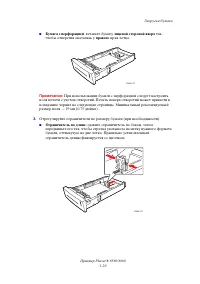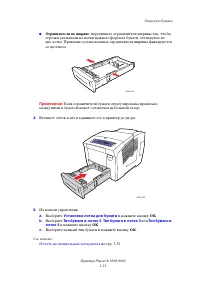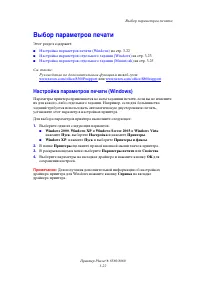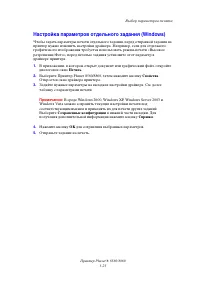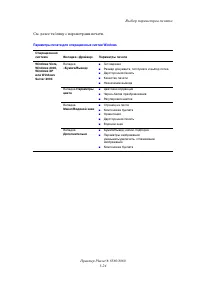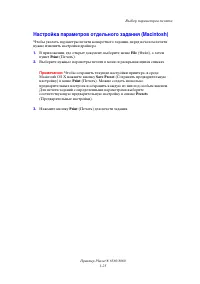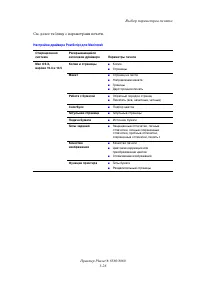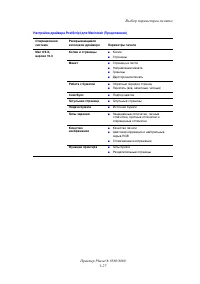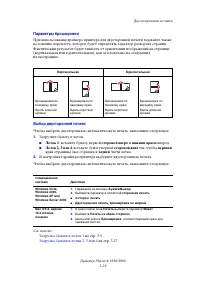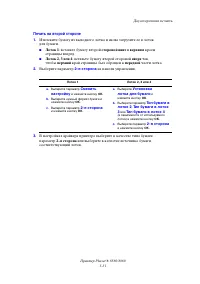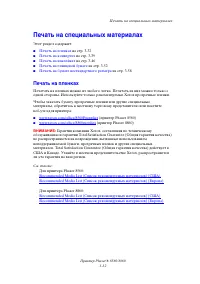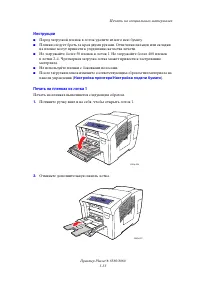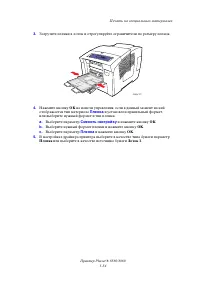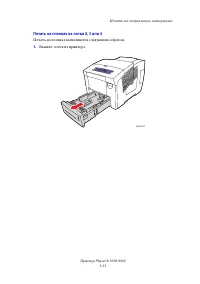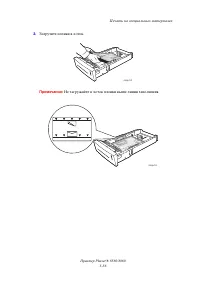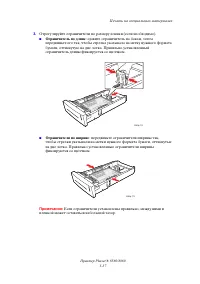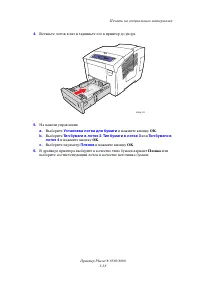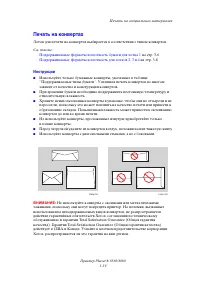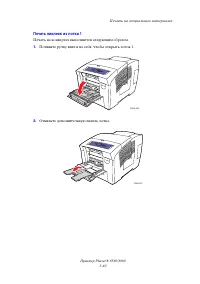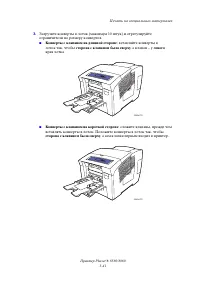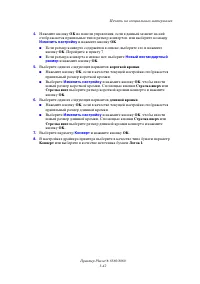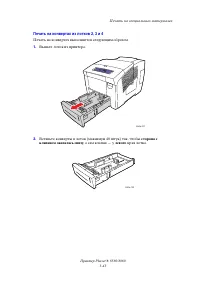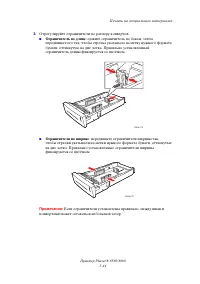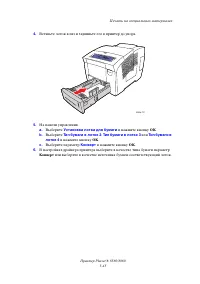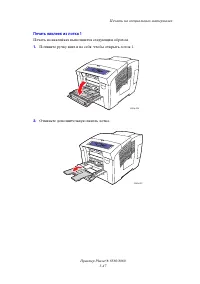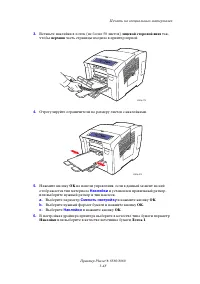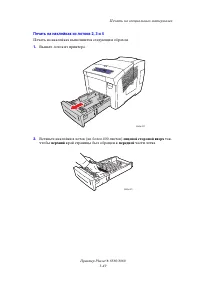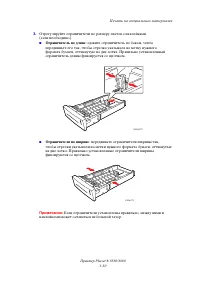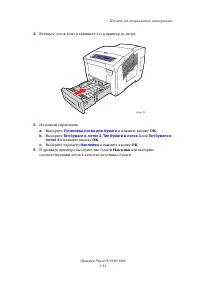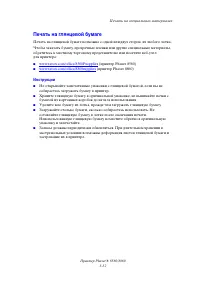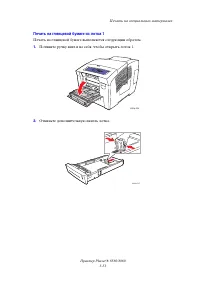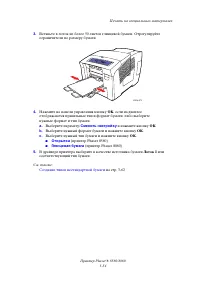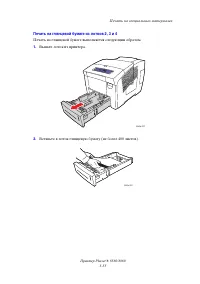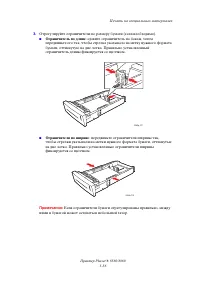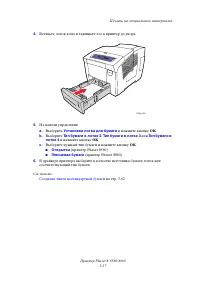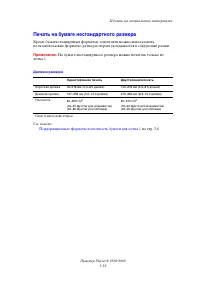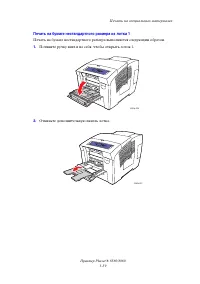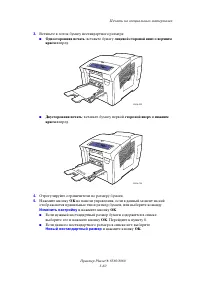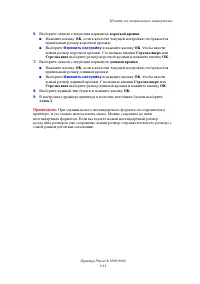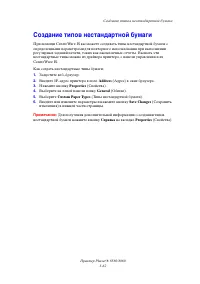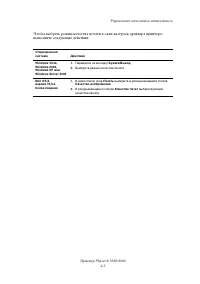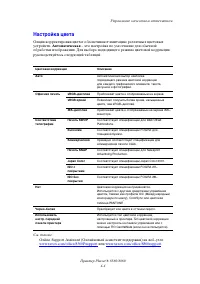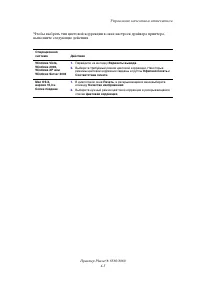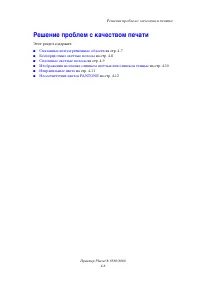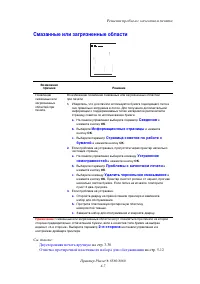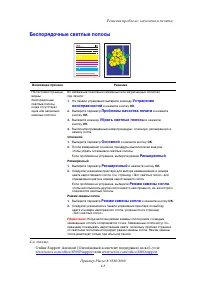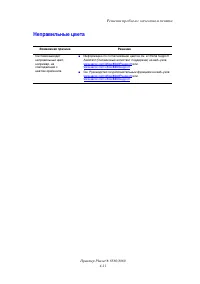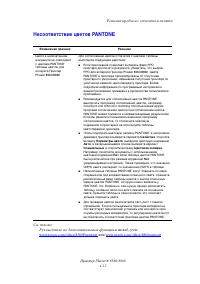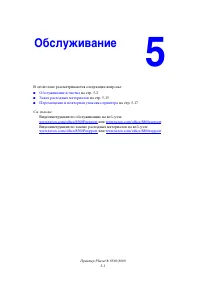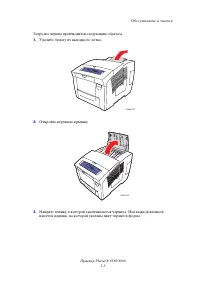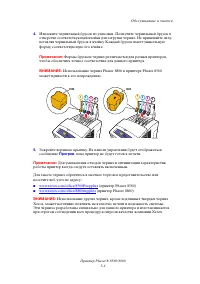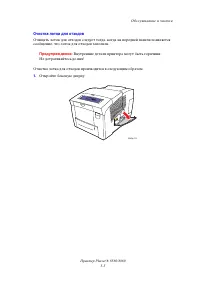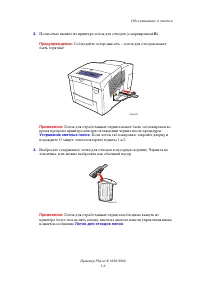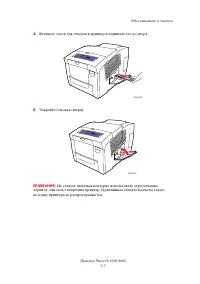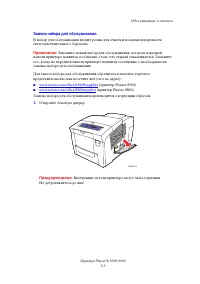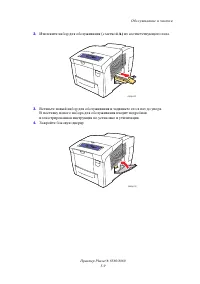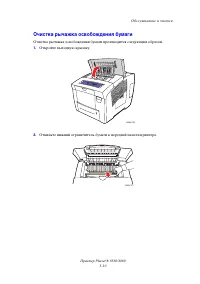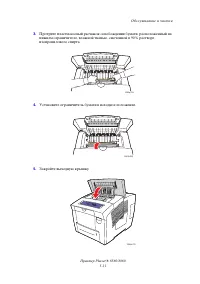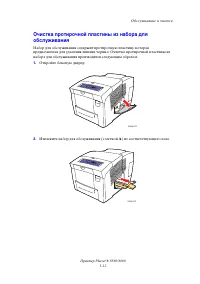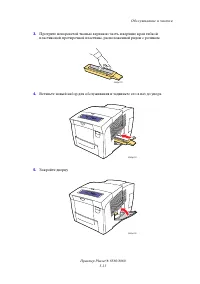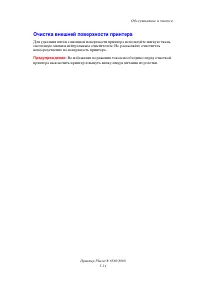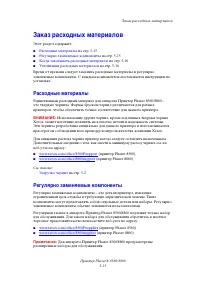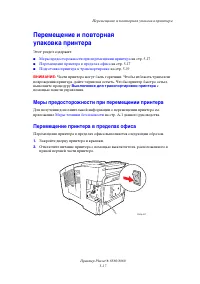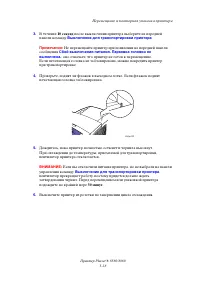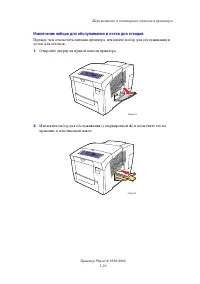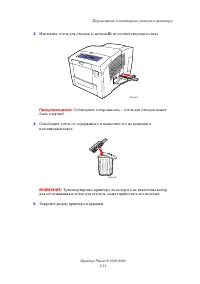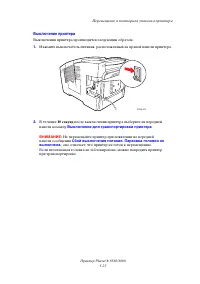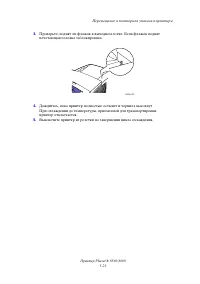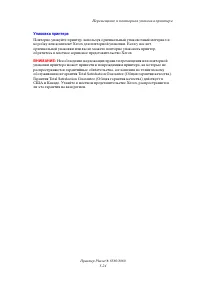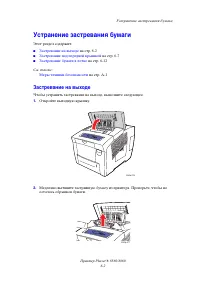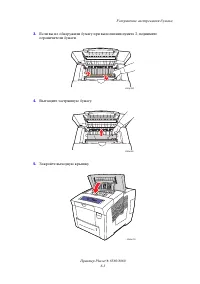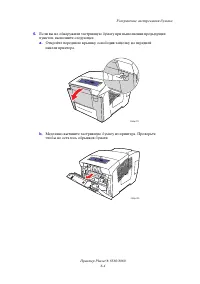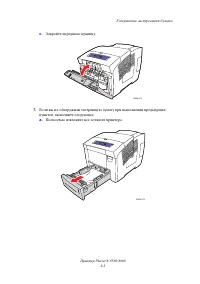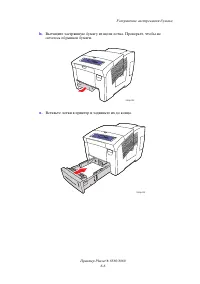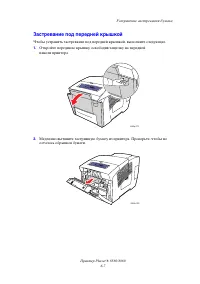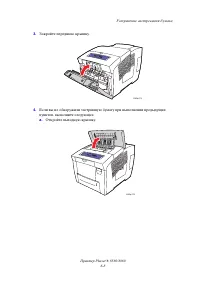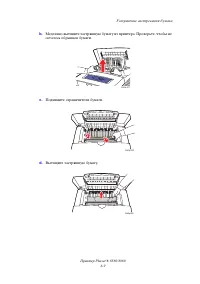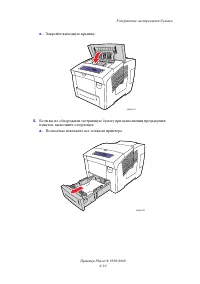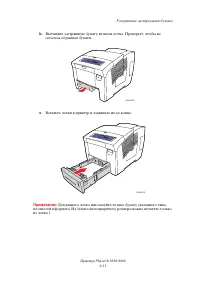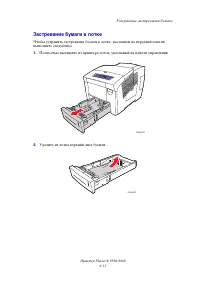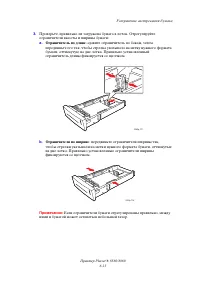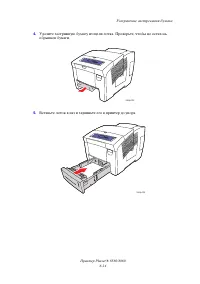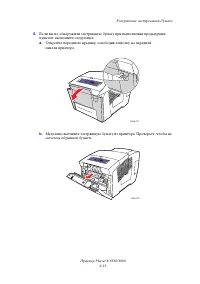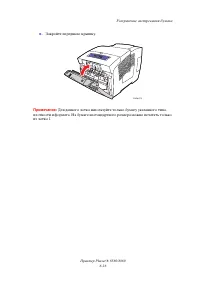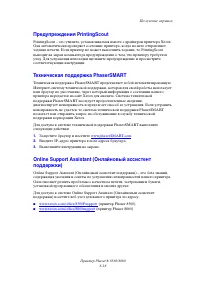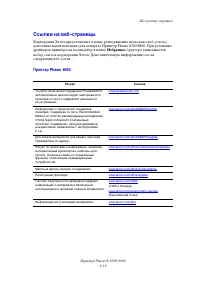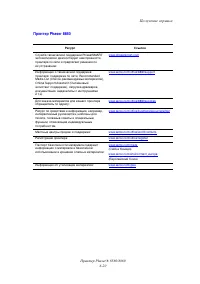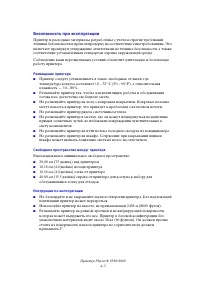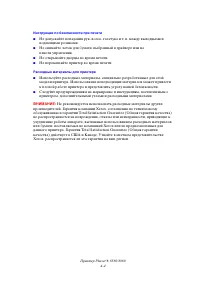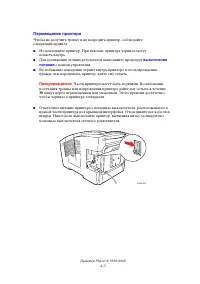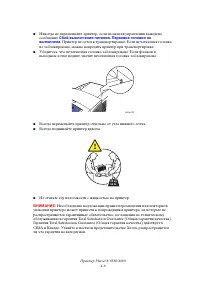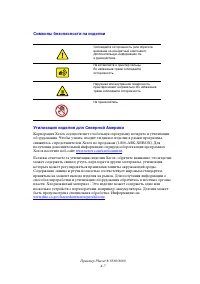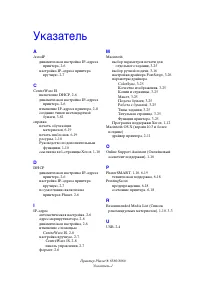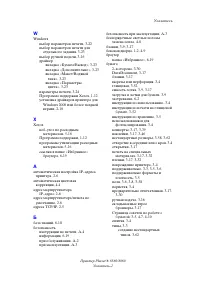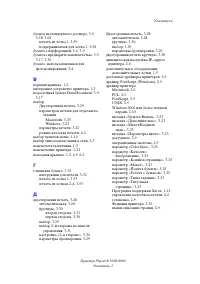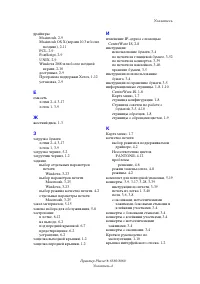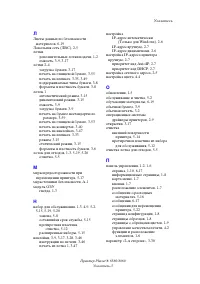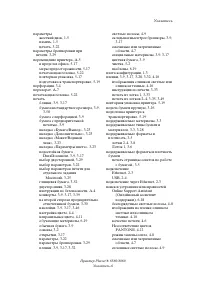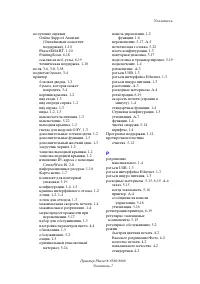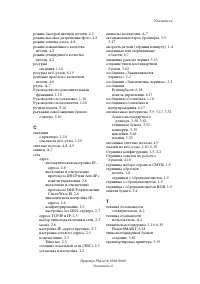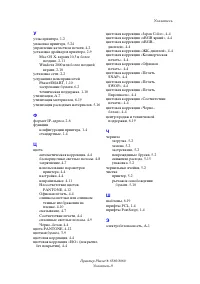МФУ Xerox Phaser 8560 / 8860 - инструкция пользователя по применению, эксплуатации и установке на русском языке. Мы надеемся, она поможет вам решить возникшие у вас вопросы при эксплуатации техники.
Если остались вопросы, задайте их в комментариях после инструкции.
"Загружаем инструкцию", означает, что нужно подождать пока файл загрузится и можно будет его читать онлайн. Некоторые инструкции очень большие и время их появления зависит от вашей скорости интернета.
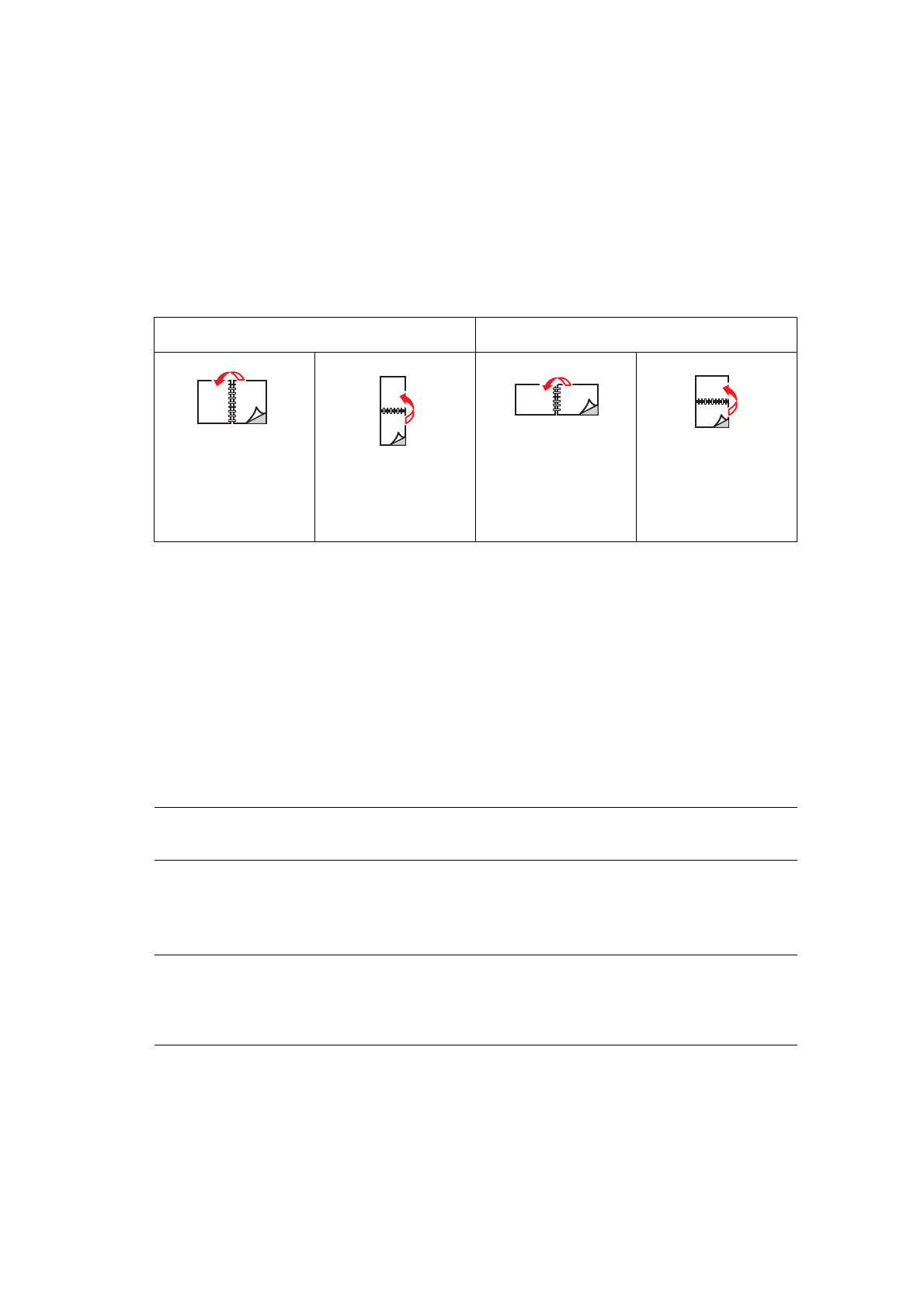
Двусторонняя печать
Пр нтер
Phaser® 8560/8860
3-29
Параметры брошюровки
При использовании драйвера принтера для двусторонней печати задавайте также
положение переплета, которое будет определять характер разворота страниц.
Фактический результат будет зависеть от ориентации изображений на странице
(вертикальная или горизонтальная), как это показано на следующих
иллюстрациях.
Выбор двусторонней печати
Чтобы выбрать двустороннюю автоматическую печать, выполните следующее:
1.
Загрузите бумагу в лоток.
■
Лоток 1
: вставьте бумагу первой
стороной вверх
и
нижним краем
вперед.
■
Лоток 2, 3 или 4
: вставьте бумагу первой
стороной вниз
так, чтобы
верхний
край страницы был обращен к
задней
части лотка.
2.
В настройках драйвера принтера выберите двустороннюю печать.
Чтобы выбрать двустороннюю автоматическую печать, выполните следующее:
См. также:
Загрузка бумаги в лотки 2, 3 или 4
Вертикальная
Горизонтальная
Брошюровка по
боковому краю
Вдоль длинной
кромки
Брошюровка по
верхнему краю
Вдоль короткой
кромки
Брошюровка по
боковому краю
Вдоль короткой
кромки
Брошюровка по
верхнему краю
Вдоль длинной
кромки
Операционная
система
Действия
Windows Vista,
Windows 2000,
Windows XP или
Windows Server 2003
1.
Перейдите на вкладку
Бумага/Вывод
.
2.
Выберите параметр
в области
2-сторонняя печать
:
■
2-сторон. печать
■
Двусторонняя печать, брошюровка по ширине
Mac OS X, версия
10,3 и более
поздние
1.
В диалоговом окне
Печать
выберите параметр
Макет
.
2.
Выберите
Печать на обеих сторонах
.
3.
Щелкните значок
Брошюровка
, соответствующий краю для
сшивания листов.
Содержание
- 3 Содержание; Функции принтера
- 4 Основы печати
- 5 Обслуживание
- 7 Узлы принтера; Вид спереди справа
- 8 Вид справа
- 9 Конфигурации принтера; Стандартные функции
- 10 Доступные конфигурации; Дополнительные и модернизированные компоненты
- 11 Панель управления; Функции панели управления; Печать
- 12 Расположение элементов панели управления; Сведения; OK; Карта меню; OK
- 13 Страницы образцов
- 14 Страницы с образцами цветов
- 15 Дополнительные сведения; Ресурсы
- 17 Программа поддержки Xerox
- 19 Обзор установки и настройки сети
- 20 Выбор типа подключения; Подключение через Ethernet (рекомендуется); Сетевое подключение
- 21 Подключение через USB; Подключение через порт USB
- 23 Автоматическая настройка IP–адреса принтера; Динамические способы настройки IP–адреса принтера; Использование панели управления
- 24 Настройка IP–адреса принтера вручную; Настройка принтера
- 25 Использование CentreWare IS; Help
- 26 Установка драйвера принтера; Доступные драйверы
- 27 Windows 2000 или более поздней версии; Пуск
- 30 Обзор основных операций
- 31 Поддерживаемые типы бумаги и материалов
- 32 Инструкции по использованию бумаги; Бумага, которая может повредить принтер
- 33 Инструкции по хранению бумаги
- 34 Поддерживаемые форматы и плотность бумаги для лотка 1
- 36 Поддерживаемые форматы и плотность для лотков 2, 3 и 4
- 37 Загрузка бумаги в лоток 1
- 39 Односторонняя печать
- 41 Конверты с клапаном на короткой стороне; сторона с клапаном была сверху; правого
- 43 Режим лотка 1; Автоматический; Динамический
- 44 Использование ручной подачи; Windows
- 45 Загрузка бумаги в лотки 2, 3 или 4
- 46 Одностороння печать; вверх той стороной; верхний край; передней части
- 48 Бумага с перфорацией; Ограничитель по длине
- 49 Ограничители по ширине
- 50 Выбор параметров печати
- 53 Настройка параметров отдельного задания (Macintosh)
- 56 Двусторонняя печать; Автоматическая двусторонняя печать
- 57 Параметры брошюровки
- 58 Двусторонняя печать вручную; –я сторона; Печать на первой стороне
- 61 Инструкции; Печать на пленках из лотка 1
- 62 Пленка
- 63 Печать на пленках из лотка 2, 3 или 4
- 67 Печать на конвертах
- 68 Печать наклеек из лотка 1
- 69 Конверты с клапаном на длинной стороне
- 71 Печать на конвертах из лотков 2, 3 и 4; сторона с
- 74 Печать на наклейках
- 76 Наклейки
- 77 Печать на наклейках из лотков 2, 3 и 4; лицевой стороной вверх; верхний; передней
- 80 Печать на глянцевой бумаге
- 81 Печать на глянцевой бумаге из лотка 1
- 83 Печать на глянцевой бумаге из лотков 2, 3 и 4
- 86 Печать на бумаге нестандартного размера
- 87 Печать на бумаге нестандартного размера из лотка 1
- 88 Изменить настройку
- 91 Качество печати
- 92 Управление качеством отпечатков; Выбор режима качества печати
- 94 Настройка цвета; Автоматическая
- 96 Решение проблем с качеством печати
- 97 Смазанные или загрязненные области
- 98 Беспорядочные светлые полосы
- 99 Сплошные светлые полосы
- 101 Неправильные цвета
- 102 Несоответствие цветов PANTONE
- 104 Обслуживание и чистка; Регулярное обслуживание; Загрузка чернил; Заканчиваются чернила; Закончились чернила
- 106 Прогрев
- 107 Очистка лотка для отходов
- 108 Устранение светлых полос
- 110 Замена набора для обслуживания
- 112 Очистка рычажка освобождения бумаги
- 116 Очистка внешней поверхности принтера
- 117 Заказ расходных материалов; Расходные материалы; Регулярно заменяемые компоненты
- 118 Когда заказывать расходные материалы
- 119 Выключение для транспортировки принтера; Меры предосторожности при перемещении принтера; Перемещение принтера в пределах офиса
- 121 Подготовка принтера к транспортировке
- 122 Извлечение набора для обслуживания и лотка для отходов
- 124 Выключение принтера
- 126 Упаковка принтера
- 128 Устранение застревания бумаги; Застревание на выходе
- 133 Застревание под передней крышкой
- 138 Застревание бумаги в лотке
- 143 Получение справки; Сообщения на панели управления
- 144 Предупреждения PrintingScout
- 145 Ссылки на веб–страницы; Избранное
- 147 Электробезопасность
- 148 ОТКЛЮЧЕНО; Безопасность при обслуживании
- 149 Безопасность при эксплуатации
- 151 Перемещение принтера; выключения
- 152 Сбой выключения питания. Парковка головки не
- 153 Символы безопасности на изделии
- 154 Указатель